آموزش رفع ارور the link you followed has expired در وردپرس
آیا خطای the link you followed has expired (یا خطای “پیوندی که شما دنبال میکردید منقضی شده است” ) را در وردپرس مشاهده میکنید؟
این ارور در حقیقت اطلاعات زیادی در ارتباط با دلیل بروز مشکل ارائه نمیدهد به همین دلیل غالب تازه کاران حل آن را دشوار میدانند.
در این مقاله به بررسی روشی ساده برای رفع این خطا در وردپرس می پردازیم. همچنین در ارتباط با دلایل بروز این خطا و اجتناب از آن نیز توضیح میدهیم.
دلیل خطای the link you followed has expired در وردپرس چیست؟
غالبا این مشکل در هنگام آپلود قالب و یا پلاگین وردپرسی از قسمت ادمین وردپرس رخ میدهد.
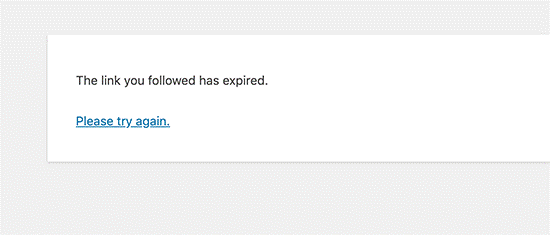
شرکت های هاستینگ دارای تنظیماتی هستند که سایز فایل های آپلودی در بخش ادمین وردپرس را کنترل میکنند.
این محدودیت ها سایت شما را ایمن کرده و امنیت کلی سایت را بهبود میبخشند.
همچنین تنظیماتی دارند که از قسمت “رسانه” و صفحه “افزودن” میتوانید محدودیت اعمال شده برای حجم فایل آپلودی را مشاهده کنید.
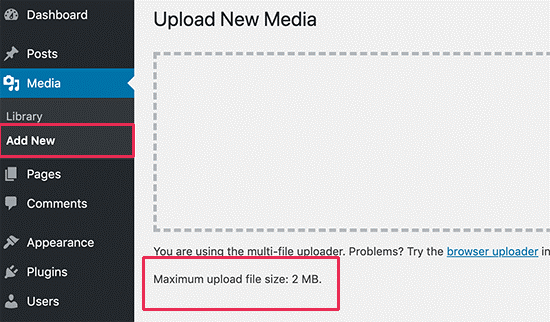
چناچه شما میخواهید فایل بزرگتری نسبت به محدودیت اعمال شده را آپلود کنید، در این حالت با خطاهایی همچون Memory exhausted error یا maximum execution time exceeded error مواجه میشوید.
در این حالت چنانچه تمایل دارید قالب و یا پلاگینی را آپلود نمایید، خطای the link you followed has expired را مشاهده خواهید کرد.
حالا بیاید به روش ساده ای برای حل آن بپردازیم.
برطرف کردن خطای the link you followed has expired
سریع ترین راه برای رفع خطای the link you followed has expired در وردپرس، افزایش سایز فایل آپلودی و افزایش مدت زمان اجرای دستورات در سایت می باشد.
در ادامه روش انجام موراد مذکور را توضیح میدهیم و به خواست خود میتوانید ساده ترین راه حل را برای برطرف کردن خطای the link you followed has expired را انتخاب نمایید.
روش اول: افزایش محدودیت ها از فایل function.php
این روش ساده ترین راه برای رفع خطا است ولی مشکلاتی هم دارد. اگر از این روش استفاده کنید، بعد از آن در صورتیکه قالب سایت را تغییر دهید، محدویدت های قبلی و این ارور به سایت باز میگردد.
چنانچه در آینده تصمیم به تغییر قالب سایت دارید لذا پیشنهاد میکنیم از روش های دیگر برای برطرف کردن این خطا که در ادامه معرفی شده است استفاده نمایید.
برای افزایش محدودیت ها از طریق فایل function.php به سادگی میتوانید کد زیر را به فایل function.php که در پوشه قالب سایت قرار دارد اضافه کنید.
@ini_set( 'upload_max_size' , '120M' ); @ini_set( 'post_max_size', '120M'); @ini_set( 'max_execution_time', '300' );
میتوانید مقادیر upload_max_size و post_max_size را که در کد بالا 120 مگابایت قرار داده شده است، بیشتر از فایلی که تصمیم به آپلود آن دارید قرار دهید.(بر حسب مگابایت)
همچنین باید مقدار max_execution_time که در کد بالا 300 ثانیه تعیین شده است را تا مدت زمانیکه فکر می کنید برای بارگیری فایل مورد نیاز است، افزایش دهید.(بر حسب ثانیه)
روش دوم: افزایش محدودیت از طریق فایل Htaccess.
اگر نمیخواهید کدی را به فایل فانکشن سایت خود اضافه کنید. بنابراین میتوانید از این روش استفاده کنید. (این روش برای سایت هایی که مدام قالب خود را تغییر میدهند مناسب تر است.)
در این روش باید فایل htaccess. را با استفاده از FTP یا فایل منیجر در سی پنل سایت ویرایش کنید.
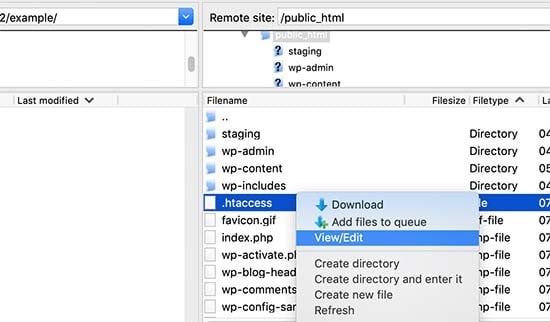
حالا باید کد زیر را در قسمت انتهایی فایل htaccess. اضافه کنید.
php_value upload_max_filesize 128M php_value post_max_size 128M php_value max_execution_time 300 php_value max_input_time 300
برای دستورات این کد هم میتوانید مانند مورد بالا،مقادیر مدنظر خود را قرار دهید. فراموش نکنید که فایل را ذخیره کنید.
روش سوم: افزایش محدودیت در فایل php.ini
فایل php.ini یک فایل پیکربندی است که توسط php و وردپرس مورد استفاده قرار میگیرد.این فایل در پوشه ی root هاست سایت قرار دارد.
ممکن است در برخی از هاست های اشتراکی این فایل در پوشه root سایت وجود نداشته باشد. در این شرایط با استفاده از notepad باید یک فایل با نام php و پسوند ini. ایجاد کرده و در پوشه root هاست سایت آپلود نمایید.
حالا فایل php.ini را ویرایش کرده و کدهای زیر را در آن قرار دهید.
upload_max_filesize = 128M post_max_size = 128M max_execution_time = 300
برای دستورات این کد هم میتوانید مانند 2 مورد بالا،مقادیر مدنظر خود را قرار دهید. فراموش نکنید که این تغییرات اعمال شده بر روی فایل را ذخیره کنید.
حالا میتوانید به سایت خود برگشته و بدون بروز این خطا، قالب یا پلاگین مدنظر خود را آپلود نمایید.
امیدواریم این مقاله به شما در رفع خطای the link you followed has expired در وردپرس کمک کرده باشد.
منبع : wpbeginner






سلام من وقتی به پیج دوستم میرم این پیغام دریافت می کنم علت چیست؟؟؟ Sorry, this page isn’t available.
آی پیم تغییر دادم فایده نداشت The link you followed may be broken, or the page may have been removed. Go back کارهای مختلفی کردم نشد to Instagram